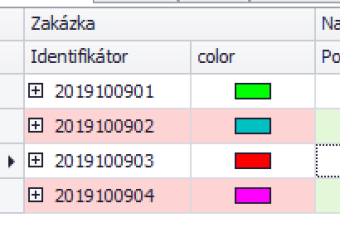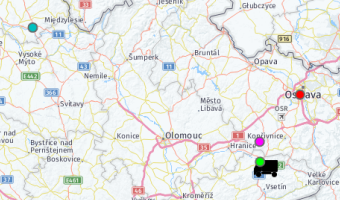TAS:Situace/Zakázky/Barevné odlišení neobsloužených zakázek/cs: Porovnání verzí
Skočit na navigaci
Skočit na vyhledávání
(Stránka aktualizována, aby odpovídala nové verzi zdrojové stránky) |
(Stránka aktualizována, aby odpovídala nové verzi zdrojové stránky) |
||
| Řádek 3: | Řádek 3: | ||
[[File:TAS_Situace_Zakazky_Barevne_odlieni_neobslouenych_zakazekbarvy_zakazek.png|340px|left]][[File:TAS_Situace_Zakazky_Barevne_odlieni_neobslouenych_zakazekbarvy_v_mape.png|340px|left]] | [[File:TAS_Situace_Zakazky_Barevne_odlieni_neobslouenych_zakazekbarvy_zakazek.png|340px|left]][[File:TAS_Situace_Zakazky_Barevne_odlieni_neobslouenych_zakazekbarvy_v_mape.png|340px|left]] | ||
| Řádek 35: | Řádek 36: | ||
Pokud je třeba měnit barvy automaticky, viz [https://wiki.solvertech.cz/wiki/TAS:Pokro%C4%8Dil%C3%A9/Pluginy/Input,_Output/Import/ScenarioImporter/ColumnsCalculated ScenarioImporter]. | Pokud je třeba měnit barvy automaticky, viz [https://wiki.solvertech.cz/wiki/TAS:Pokro%C4%8Dil%C3%A9/Pluginy/Input,_Output/Import/ScenarioImporter/ColumnsCalculated ScenarioImporter]. | ||
Aktuální verze z 17. 8. 2022, 06:29
Pokud je třeba manuálně zadat barvy neobsloužených zakázek, je třeba vytvořit nový sloupec “color” (pravé tlačítko myši → přidat nový sloupec → jméno pole “color” → OK). V novém sloupci je pak možno u každé zakázky ručně změnit barvu neobsloužené zakázky.
Pokud je třeba měnit barvy automaticky, viz ScenarioImporter.